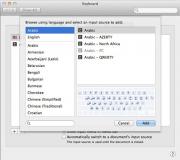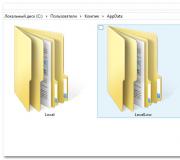Загубен звук на компютър или лаптоп: какво да правя и защо може да се случи
Здравейте на всички, които четат блога ми редовно или идват в него за първи път. Чуваш ли ме? Точно така и не трябва да го чувате, защото не слушате подкаст, а четете статия. Друго нещо е, ако включите музика, стартирате филм или любимата си игра, няма да чуете нищо, въпреки че всичко останало показва, че приложението работи добре. В тази ситуация моята статия ще бъде полезна. В крайна сметка ще се съсредоточи върху това какво да правите, ако звукът на компютъра изчезне. Ако сте загубили звук на вашия лаптоп, тогава тази статия се отнася и за тези устройства. Няма разлика.
Изчезването на звука може да бъде причинено от няколко причини, вариращи от най-баналните до тези, които показват, че посещението в сервизен център е незаменимо. Нека започнем да се занимаваме с тях по ред.
Няма звук поради настройките на компютъра
Доста често липсата на звук се свързва със собственото невнимание или забрава. Можете просто да го изключите и да го загубите от поглед. Обърнете внимание на долния десен ъгъл на екрана, където се показват часовникът и иконите на програми, разположени в системната област.
Забележка:ако няма икона в тавата, отидете на статията: "" и решете този проблем.
 Имате ли червена икона на индикатора на високоговорителя, която показва, че звукът е заглушен?
Имате ли червена икона на индикатора на високоговорителя, която показва, че звукът е заглушен?
 Ако не, тогава отворете звуковата лента и вижте на какво ниво е контролът на силата на звука.
Ако не, тогава отворете звуковата лента и вижте на какво ниво е контролът на силата на звука.
Може да се окаже, че звукът е включен, но е на минимално ниво. Ако е така, просто задайте необходимия обем.
 Също така си струва да проверите, за всеки случай, физическата връзка на високоговорителите към звуковата карта (намира се в задната част на компютъра) и дали са свързани към мрежата. Ако сте загубили звук на лаптоп, тогава можете да намерите тези конектори отляво или отдясно (много рядко, когато са на гърба).
Също така си струва да проверите, за всеки случай, физическата връзка на високоговорителите към звуковата карта (намира се в задната част на компютъра) и дали са свързани към мрежата. Ако сте загубили звук на лаптоп, тогава можете да намерите тези конектори отляво или отдясно (много рядко, когато са на гърба).  За по-подробно описание на звуковата карта прочетете: "". Ако всичко е наред, но все още няма звук, рестартирайте компютъра и преминете към по-сложни причини.
За по-подробно описание на звуковата карта прочетете: "". Ако всичко е наред, но все още няма звук, рестартирайте компютъра и преминете към по-сложни причини.
Няма звук след инсталиране на програми или поради повреда на драйвера
Ако след преглед и промяна на настройките в Windows все още не можете да разберете къде е отишъл звукът на компютъра и какво да правите след това, тогава ви давам още един съвет, който можете да използвате.
Друга често срещана причина за прекратяване на звуковата карта. Всяка програма, която е инсталирана на компютър, изисква определени ресурси за своята работа. Следователно, след инсталиране на ново приложение, може да се окаже, че то е в конфликт със съществуващите.
В резултат на това някои елементи на операционната система, по-специално аудиосистемата, престават да функционират нормално. Това се случва особено често след инсталиране на същия тип програми. Например, инсталирането на няколко антивирусни програми едновременно по принцип не се препоръчва, тъй като може да доведе до пълен отказ на операционната система. Ако звукът изчезне след инсталиране на приложения, опитайте да ги изтриете.
Ако подобни мерки не помогнаха, възможно е драйверите на звуковата ви карта да са спрели да работят. Тази ситуация на ИТ-жаргон се нарича още „драйвери се сринаха“. Можете да проверите това, както следва. Отидете на "Старт" - "Контролен панел" и отворете "Диспечер на устройства".
Нуждаете се от раздела „Звукови, видео и игрови контролери“. Ако драйверите са повредени или липсват по някаква причина, веднага ще забележите предупредителни икони под формата на жълти въпросителни или удивителни знаци.
 В този случай трябва да преинсталирате драйверите. Можете да направите това с компактдиска, който се доставя с всеки компютър. Ако имате отделна звукова карта, тогава имате нужда от диск за нея. Ако е интегриран и това е най-често срещаният вариант, тогава драйверите за звуковата карта са на диска за дънната платка.
В този случай трябва да преинсталирате драйверите. Можете да направите това с компактдиска, който се доставя с всеки компютър. Ако имате отделна звукова карта, тогава имате нужда от диск за нея. Ако е интегриран и това е най-често срещаният вариант, тогава драйверите за звуковата карта са на диска за дънната платка.
Напомням ви, че всички методи, описани в тази статия, помагат за решаването на проблема не само на компютър, но по същия начин всички действия се използват, когато сте загубили звук на лаптоп и какво да правим с този проблем, ще разберем по-нататък.
Възможно е да няма диск с драйвери. Не бива да се разстройвате твърде много, тъй като най-често срещаните драйвери могат да бъдат изтеглени от интернет. Освен това има доста сайтове, които предлагат изтегляне на драйвери.
За да се спасите от необходимостта да се гмуркате в технически подробности, препоръчвам да направите пълно преинсталиране на аудио драйверите. Обикновено в менюто на диска или във файл, изтеглен от Интернет, той се активира от елемента „Инсталиране на аудио драйвер“ или подобен елемент.
Настройки в BIOS
Ако нищо от горното не помогна и все още няма звук на компютъра, проверете дали е деактивиран в BIOS. Зарежда се преди стартиране на основната операционна система.
В зависимост от това коя програма сте инсталирали, можете да влезете в нея с помощта на един от клавишите Del, F2, F10 или F12. Трябва да ги натиснете веднага след включване на компютъра.
В BIOS ще ви трябват елементът от менюто "Конфигурация на устройства" и поделементът "Аудио с висока разделителна способност". Проверете дали превключвателят срещу него е в положение "Активирано".
 Няма звук поради деактивирана услуга "Windows Audio".
Няма звук поради деактивирана услуга "Windows Audio".
Уверете се, че услугата Windows Audio е активирана на вашия компютър. За да направите това, щракнете върху "Старт" - "Контролен панел" - "Административни инструменти" - "Услуги". Можете също да отворите прозореца "Услуги" по следния начин "Старт" - изберете "Изпълни", въведете "services.msc". След това кликнете върху бутона "OK".
В "Тип стартиране:" изберете "Автоматично", щракнете върху бутона "Изпълнение", полейте това с бутоните "Прилагане" и "ОК".
 Допълнителна информация
Допълнителна информация
Ако на вашия компютър е инсталирана програма за звукова карта, тогава не забравяйте да погледнете какви настройки са зададени за звука в нея.
 Изброих всички най-често срещани причини, когато не знаете защо звукът на компютъра е изчезнал. Ако след всички взети мерки той не се появи, мога само да съчувствам. Има голяма вероятност да имате проблеми със звуковата карта. В този случай най-добрият вариант е да смените звуковата карта (те са евтини) или да се свържете със сервизен център.
Изброих всички най-често срещани причини, когато не знаете защо звукът на компютъра е изчезнал. Ако след всички взети мерки той не се появи, мога само да съчувствам. Има голяма вероятност да имате проблеми със звуковата карта. В този случай най-добрият вариант е да смените звуковата карта (те са евтини) или да се свържете със сервизен център.
И още един малък нюанс, който често се забравя. Ако компютърът е в гаранционно обслужване и има подозрения, че звуковата карта е изгоряла, не бързайте да отваряте кутията си. Това е често срещана причина сервизният център да откаже обслужване.
За днес имам всичко. Пожелавам ви никога повече да не мислите какво да правите, ако звукът се загуби на компютъра, а винаги да го чувате. Абонирайте се за бюлетина на моя блог, защото предстоят още много интересни и полезни статии.